Întrebare
Problemă: Cum să remediați pictograma Fotografii lipsă după actualizarea creatorilor?
Salut baieti. Am făcut upgrade la Creators Update și am observat un aspect ciudat al pictogramelor. Imaginile și fotografiile fie lipsesc pentru pictogramă, fie este o imagine implicită a pictogramei Windows, dacă înțelegeți ce vreau să spun. Vizualizatorul implicit este Fotografiile încorporate ap. Poti te rog sa-mi spui unde se prinde pantoful??
Răspuns rezolvat
Lipsesc pictograme de pe desktop sau foto este o problemă întâlnită de mulți utilizatori de Windows 10. Deși a fost raportat pentru prima dată odată cu lansarea sistemului de operare Windows 10 în 2015, a devenit o problemă masivă odată cu lansarea Creators Update, alias Windows 10 versiunea 1703. Fiecare versiune nouă de Windows introduce multe îmbunătățiri și inovații, inclusiv securitate, aplicații, teme, setări și așa mai departe. Din păcate, dar bug-urile și erorile vin alături de ele. De obicei, Microsoft recunoaște problemele rapid prin lansarea de corecții și actualizări noi, dar unele dintre erori, inclusiv pictogramele lipsă de fotografii și imagini, rămân nerezolvate pentru mai mult timp.
Pictogramele de pe Windows sunt destinate să reprezinte fișiere, programe, setări și alte componente ale sistemului. Pictogramele ajută oamenii să navigheze în sistem, deoarece nu trebuie să citească numele fișierului pentru a ști dacă este un document Word, o imagine, o fotografie sau o comandă rapidă a unei pagini web. Prin urmare, pictograma implicită lipsă pentru orice fișier poate fi o problemă cu adevărat iritante. În cazul în care nu puteți vedea nicio pictogramă pe desktop, vă rugăm să consultați acest post pentru a găsi remediile. Dacă, totuși, eroarea pictogramei de pe computerul dvs. este limitată la fotografii și alte imagini, vă rugăm să consultați remediile furnizate mai jos.
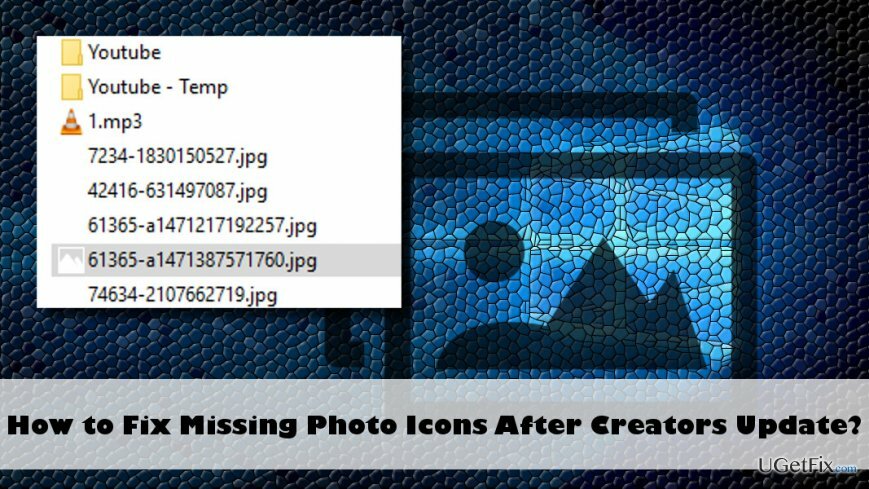
Remedierea pictogramei Fotografii lipsă după actualizarea creatorilor
Pentru a repara sistemul deteriorat, trebuie să achiziționați versiunea licențiată a Reimaginează Reimaginează.
Pictogramele implicite corupte sau lipsă pot apărea după infectarea cu virus. Aceasta este o problemă foarte comună, așa că vă recomandăm insistent să scanați sistemul cu ReimagineazăMacina de spalat rufe X9 sau un alt instrument anti-malware pentru a verifica dacă există programe rău intenționate. Dacă detectează zero probleme pe computer, atunci încercați să efectuați următorii pași:
- Apăsați „tasta Windows” și tastați „regedit”.
- Faceți clic dreapta în rezultatele căutării și selectați „Run as Administrator”.
- Faceți clic pe „Da” în fereastra UAC.
- Când Editorul Registrului este deschis, faceți clic pe „Fișier” și selectați „Export”. Făcând acest lucru, veți crea o copie de rezervă a registrului, care vă va împiedica să provocați orice daune sistemului.
- Selectați locația în care ar trebui să fie localizată copia de rezervă și introduceți numele acesteia.
- Faceți clic pe „Salvați”.
- Odată terminat, navigați la HKEY_CURRENT_USER\SOFTWARE\Microsoft\Windows\CurrentVersion\Explorer\FileExts\.jpg cheie.
- Faceți clic dreapta pe „UserChoice” și selectați „Permisiuni”.
- Selectați TOATE PACHELE DE APLICAȚII SUB Grupuri sau nume de utilizator.
- Faceți clic pe „Avansat”.
- Acum verificați următoarele:
Cont local ar trebui sa aiba Acces, configurat pentru Valoarea setată, Moștenit de la None și Se aplică la aceasta numai cheia.
Contul de administrator ar trebui sa aiba Acces, configurat pentru Control total, Moștenit de la CURRENT_USER\SOFTWARE\Microsoft\Windows\CurrentVersion\Explorer, și Se aplică la aceastacheie și subchei. - Dacă totul este „OK”, selectați „Înlocuiți toate intrările de permisiuni ale obiectului copil cu intrări de permisiuni moștenite de la acest obiect”.
- Faceți clic pe „Aplicați” și „OK” pentru a salva modificările.
- În cele din urmă, închideți Editorul de registru și găsiți aplicațiile foto cărora le lipsește pictograma. Faceți dublu clic pe el.
- Ar trebui să vedeți o fereastră pop-up „O aplicație implicită a fost resetată” și pictograma ar trebui să revină la normal.
Reparați automat erorile
Echipa ugetfix.com încearcă să facă tot posibilul pentru a ajuta utilizatorii să găsească cele mai bune soluții pentru eliminarea erorilor lor. Dacă nu doriți să vă luptați cu tehnicile de reparații manuale, vă rugăm să utilizați software-ul automat. Toate produsele recomandate au fost testate și aprobate de profesioniștii noștri. Instrumentele pe care le puteți utiliza pentru a remedia eroarea sunt enumerate mai jos:
Oferi
fa-o acum!
Descărcați FixFericire
Garanție
fa-o acum!
Descărcați FixFericire
Garanție
Dacă nu ați reușit să remediați eroarea utilizând Reimage, contactați echipa noastră de asistență pentru ajutor. Vă rugăm să ne comunicați toate detaliile pe care credeți că ar trebui să le cunoaștem despre problema dvs.
Acest proces de reparare patentat folosește o bază de date de 25 de milioane de componente care pot înlocui orice fișier deteriorat sau lipsă de pe computerul utilizatorului.
Pentru a repara sistemul deteriorat, trebuie să achiziționați versiunea licențiată a Reimaginează instrument de eliminare a programelor malware.

Pentru a rămâne complet anonim și pentru a preveni ISP-ul și guvernul de la spionaj pe tine, ar trebui să angajezi Acces privat la internet VPN. Vă va permite să vă conectați la internet în timp ce sunteți complet anonim, prin criptarea tuturor informațiilor, prevenirea urmăritorilor, reclamelor, precum și conținutul rău intenționat. Cel mai important, vei opri activitățile ilegale de supraveghere pe care NSA și alte instituții guvernamentale le desfășoară la spatele tău.
Circumstanțele neprevăzute se pot întâmpla în orice moment în timpul utilizării computerului: acesta se poate opri din cauza unei întreruperi de curent, a unui Ecranul albastru al morții (BSoD) poate apărea sau actualizări aleatorii ale Windows pot apărea mașina atunci când ați plecat pentru câteva minute. Ca urmare, temele dvs. școlare, documentele importante și alte date s-ar putea pierde. La recupera fișiere pierdute, puteți utiliza Data Recovery Pro – caută prin copiile fișierelor care sunt încă disponibile pe hard disk și le recuperează rapid.